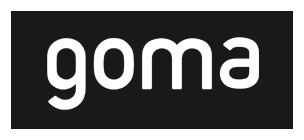私が使っていて作業が助かっているアドオンをご紹介します。
今回ご紹介するのはOpen In Chromeというアドオンです。
その名の通り、開いているタブをChromeで開いてくれるだけのアドオンです。
大した機能ではないのですが、最近のフロントエンドエンジニアはブラウザを行き来することを強いられているため、コピペするよりワンクリックで移動出来たら楽なのです。
- 本記事で使用しているFirefoxはver.51.0.1です
- 本記事で使用しているOpen In Chromeはver.1.6.3です
ダウンロード・インストール・起動
ダウンロード
Open In Chromeのダウンロードページへアクセスしてアドオンをダウンロードします。
Open In Chrome :: Add-ons for Firefox
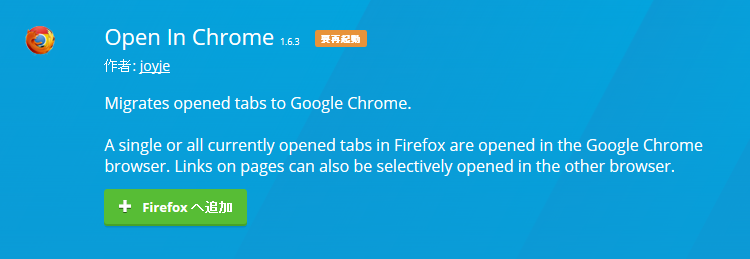
インストール
ダウンロードが終わると、インストール画面が出てくるので「インストール」をクリックします。
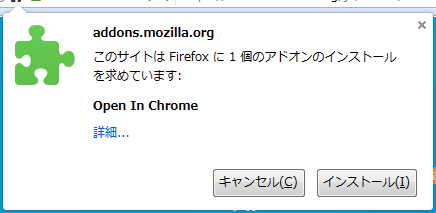
すると再起動を求められるので、再起動します。
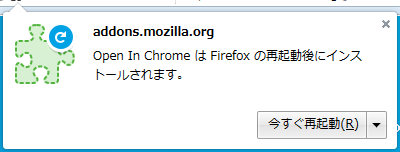
非常に簡単です。
起動
ハンバーガーメニューの「カスタマイズ」より、アドオンのボタンを好きなところに配置をして、ボタンをクリックすると開いているページをChromeで開いてくれます。
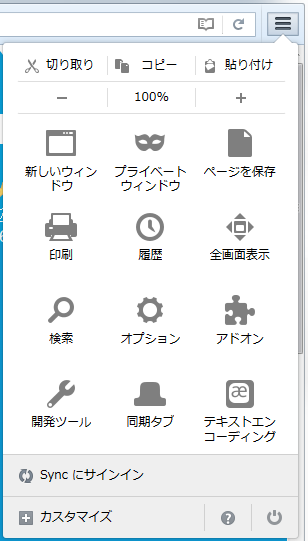
ドラッグアンドドロップでURLバーの横に置いてみました。
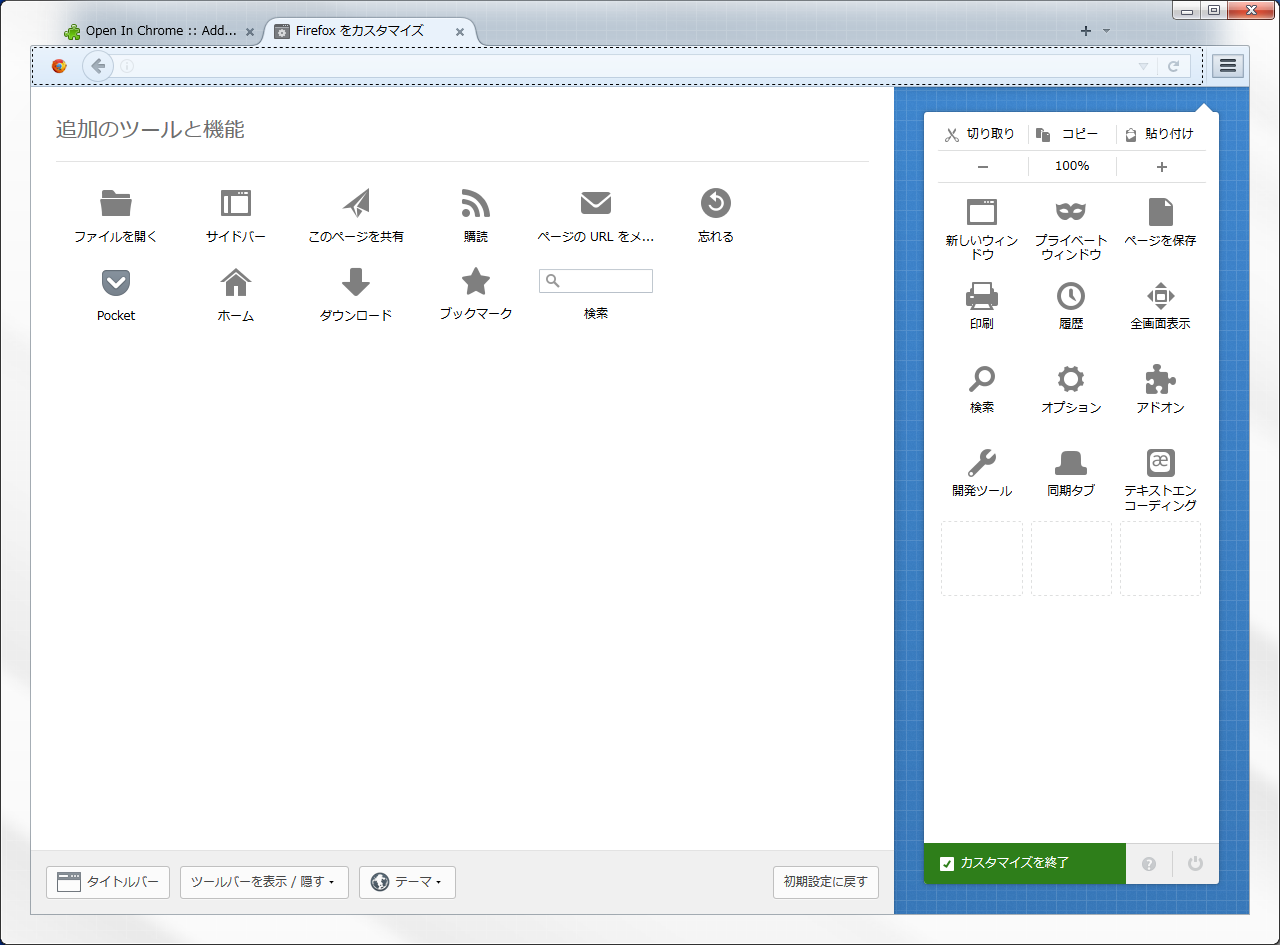
ピン留めしたタブのページはChromeへ行かないという不具合があるみたいですが、それ以外は大満足です。